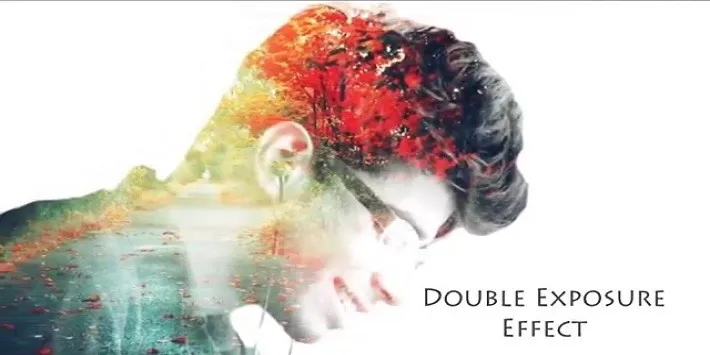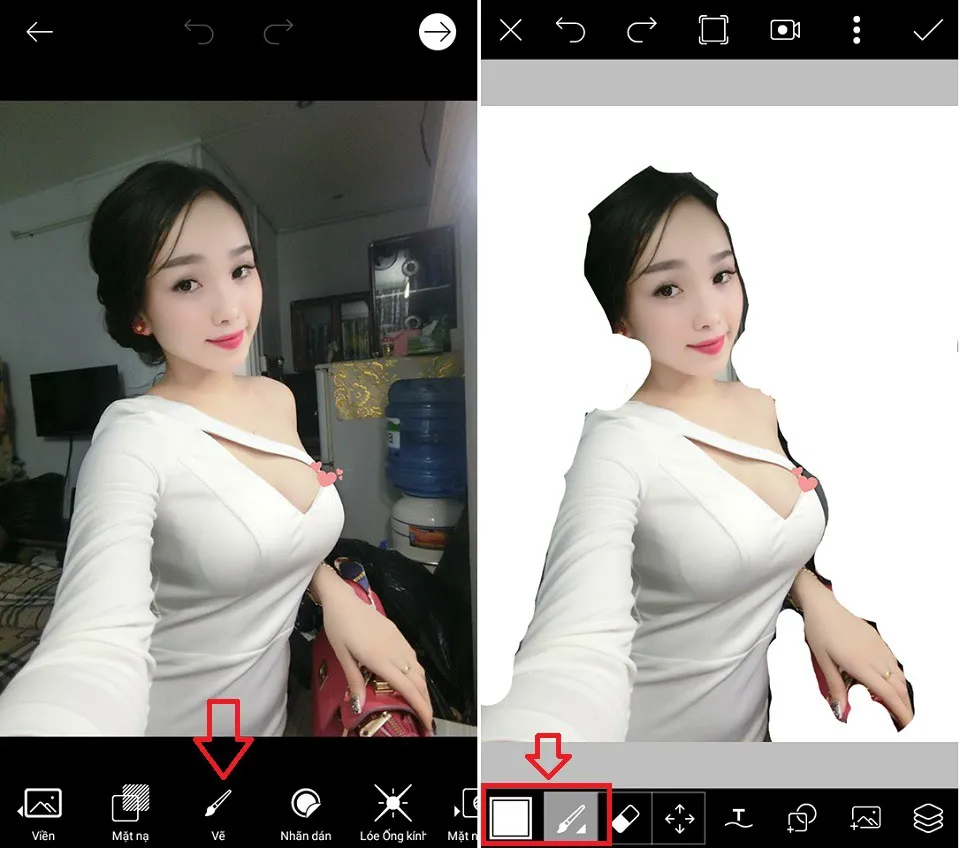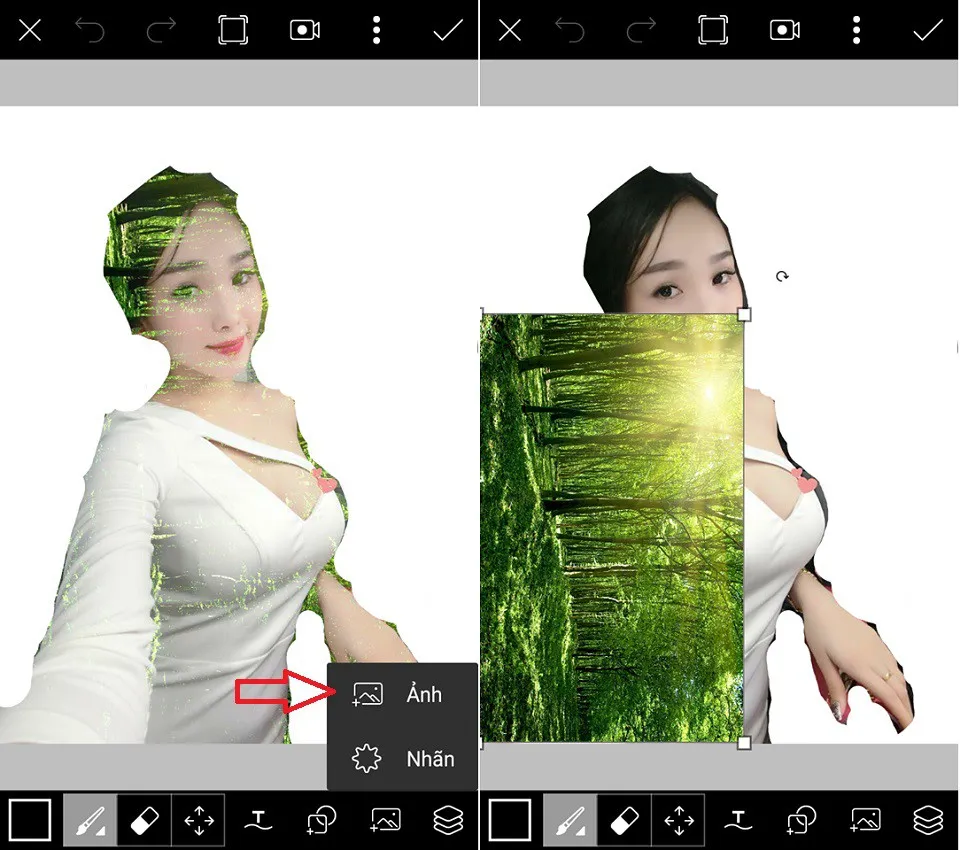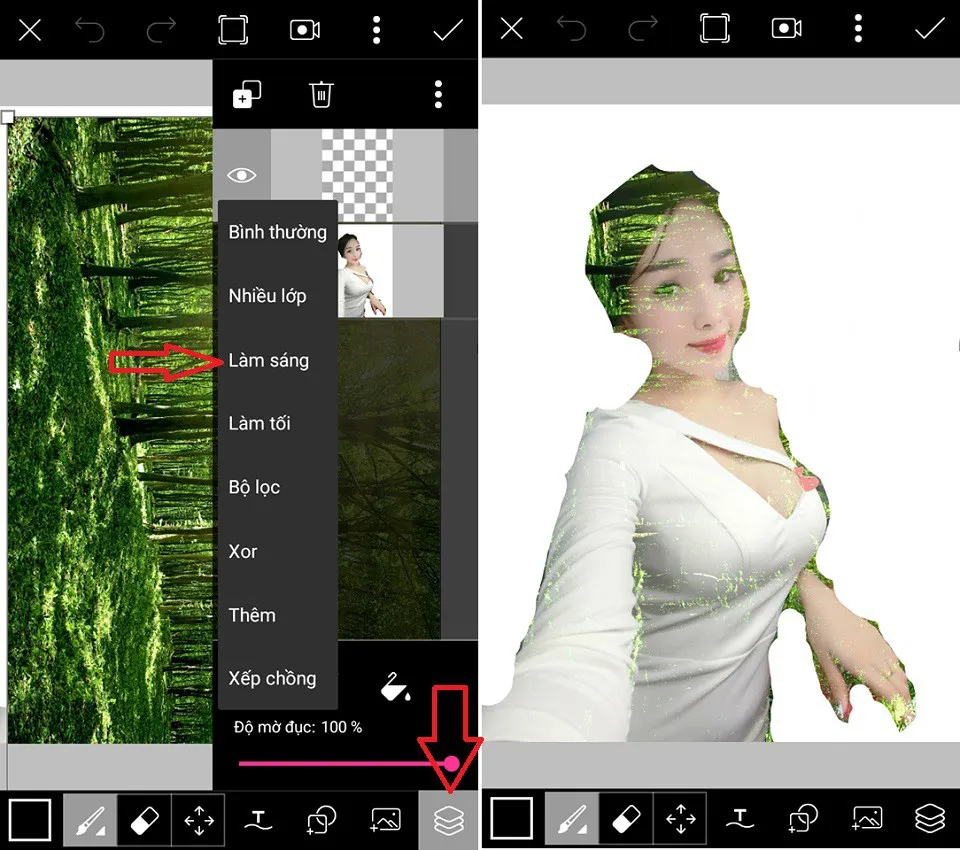Trong bài viết này Blogkienthuc.edu.vn sẽ hướng dẫn bài cách tạo một bức ảnh chồng sáng (double exposure) dễ dàng ngày trên điện thoại.
Trong bài viết này Blogkienthuc.edu.vn sẽ hướng dẫn bài cách tạo một bức ảnh chồng sáng (double exposure) dễ dàng ngày trên điện thoại.
Bạn đang đọc: Hướng dẫn tạo ảnh chồng sáng “Double exposure” dễ dàng, ngay trên điện thoại
Xem thêm: Hướng dẫn chỉnh ảnh xóa phông, đẹp như chụp từ iPhone 7 Plus
Theo các tài liệu về nhiếp ảnh ta có thể hiêu: Ảnh chồng sáng Double Exposure là kĩ thuật trộn, chồng hai hoặc nhiều hình ảnh với nhau để tạo nên những bức ảnh ấn tượng.
Thông thường thủ thuật này sẽ phải sử dụng đến các phần mềm chỉnh sửa ảnh chuyên dụng như Photoshop,.. nhưng giờ đây với Picart bạn đã có thể tạo ra một bức ảnh chồng sáng, tuyệt đẹp, chẳng thua kém gì photoshop.
Đầu tiên bạn cần tải ứng dụng Picart về máy, link tải:
-iOS
-Windows Phone
-Android
Mở ứng dụng lên và lựa chọn bức ảnh bạn muốn từ thư viện ảnh, hoặc có thể chụp trực tiếp từ điện thoại. Sau đó đi đến công vụ Vẽ (hình cây bút). Tại đây bạn chọn màu trắng và bắt đầu tô những nơi xung quanh chủ thể, công đoạn này đòi hỏi sự tỷ mỉ, và cần tô sao cho không bị lem vào chủ thể.
Sau khi thực hiện tô trắng phần nền, các bạn lưu ảnh lại bằng cách tick vào biểu tượng chữ “V” phía trên. Bước tiếp theo, chúng ta sẽ lại dùng công cụ Vẽ, lần này sẽ chọn biểu tượng Khung ảnh nằm phía dưới bên phải (biểu tượng thứ 2 từ phải qua), các ban chọn tiếp vào mục Ảnh.
Lưu ý: Để có được hiệu ứng chồng sáng đẹp, bạn nên chọn những bức ảnh nền là rằng cây, nhiều màu sắc.
Bước cuối cùng, chúng ta sẽ kéo hình nền sao cho che hết chủ thể, tiếp sau đó chọn vào biểu tượng đầu tiên từ phải sang, bảng công vụ nhỏ hiện lên, tại đây bạn chọn vào nút chức năng “Làm sáng” Ngay lập tức, hai bức ảnh sẽ được lồng vào nhau, tạo hiệu ứng chồng sáng, rất đẹp.
Để bức ảnh có thêm phần sinh động, bạn nên sử dụng thêm phần mềm khác để tô điểm thêm các hiệu ứng như chữ viết, màu sắc,…
Dưới đây là một số bức ảnh chồng sáng đẹp mà mình sưu tầm được. Chúc các bạn thực hiện thành công:
Tìm hiểu thêm: Hướng dẫn sử dụng cơ bản Realme C20

>>>>>Xem thêm: Hướng dẫn có thêm 400 MB dung lượng trên iPhone siêu nhanh và đơn giản
Lộc Nguyễn